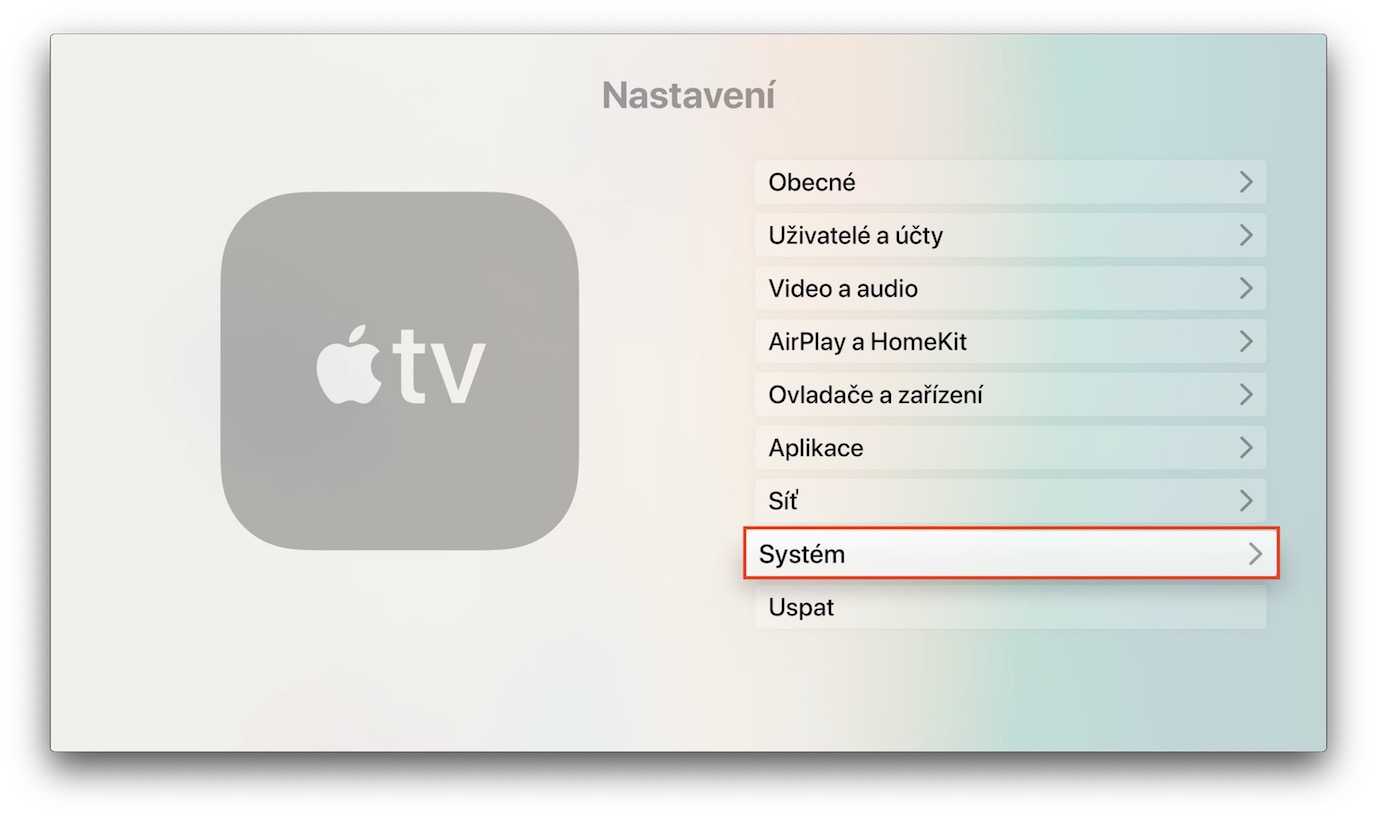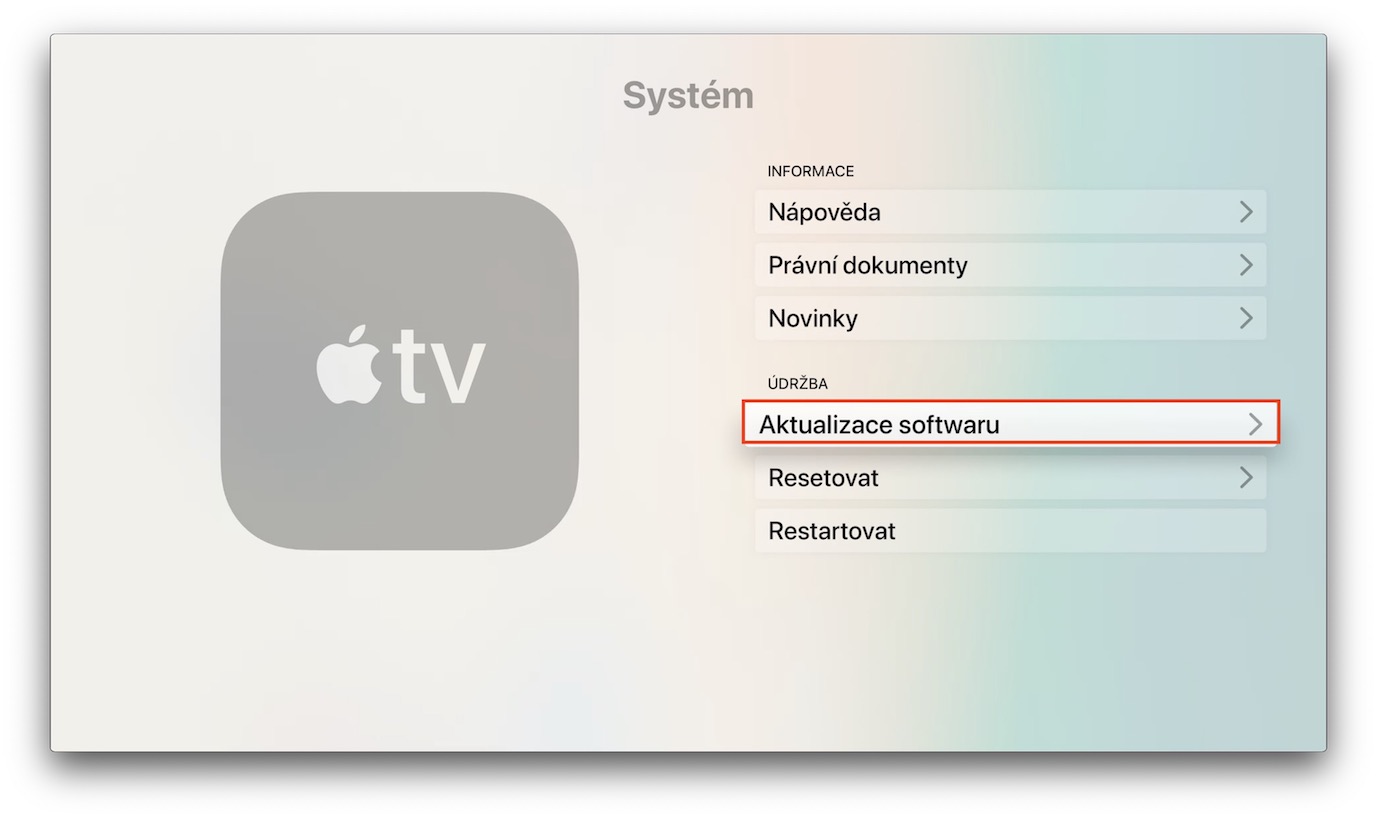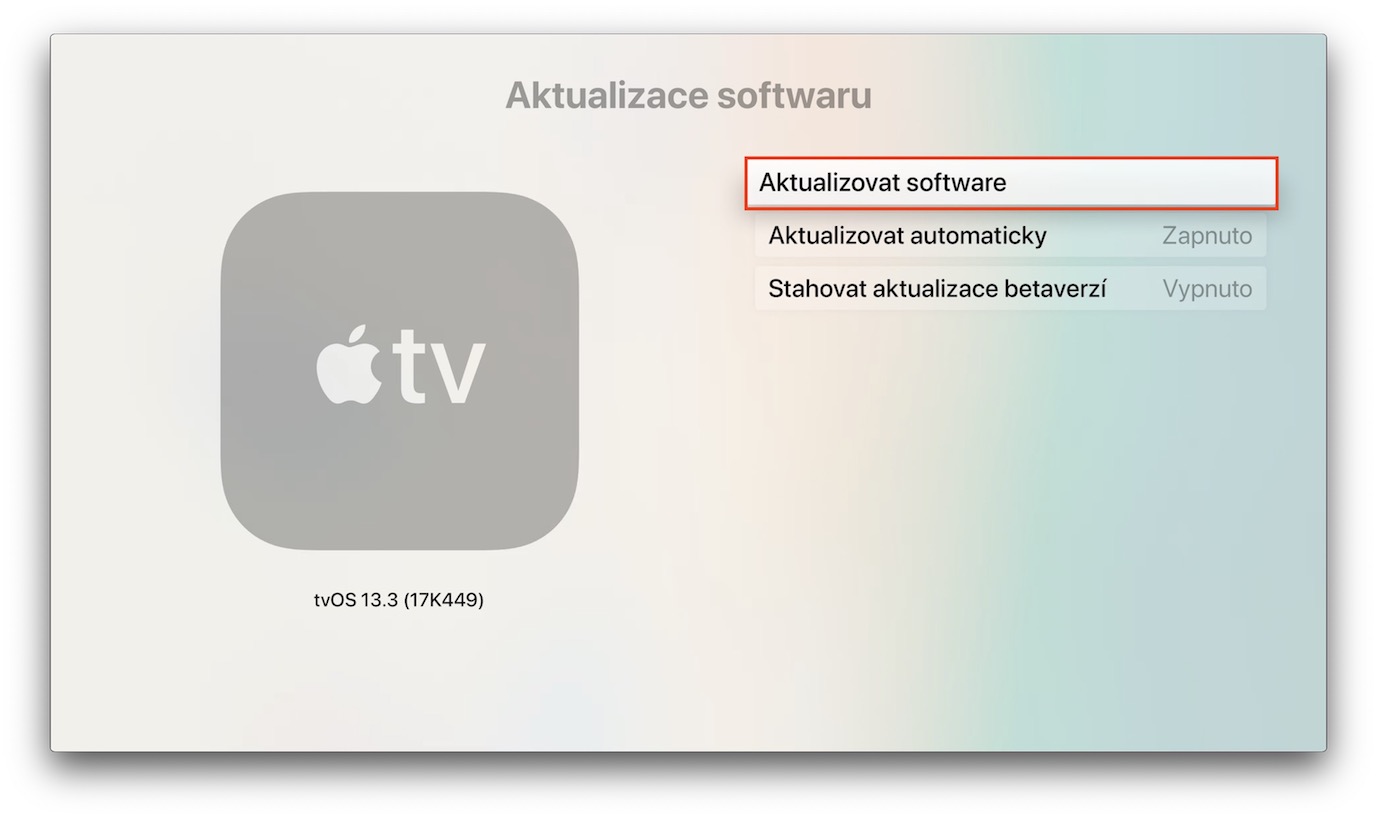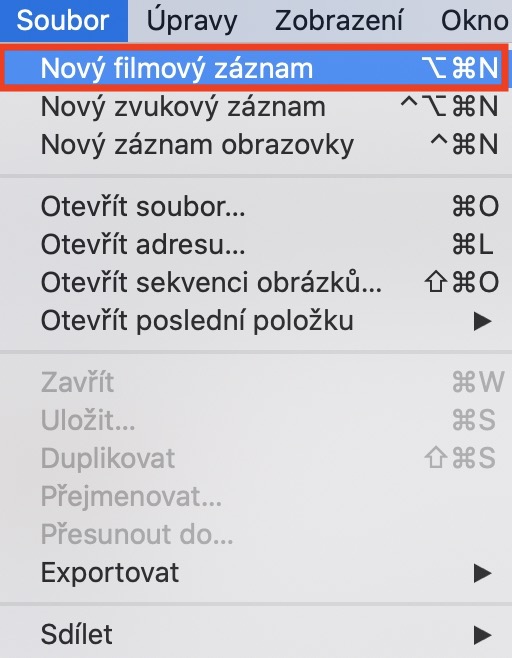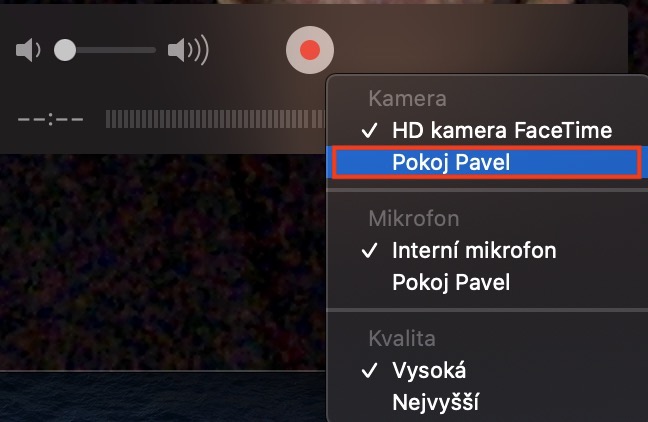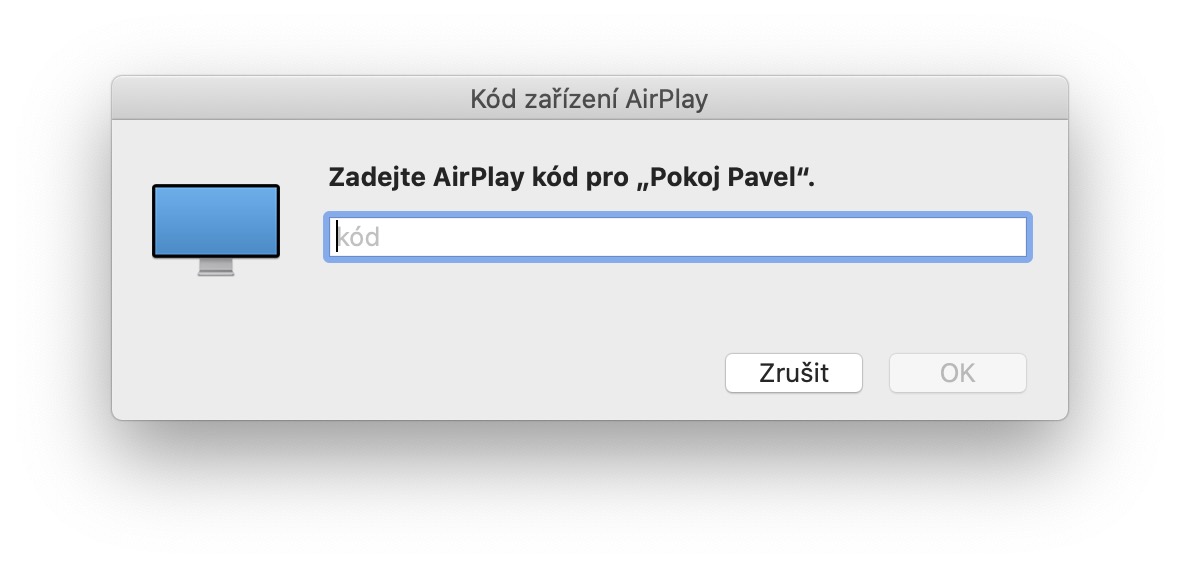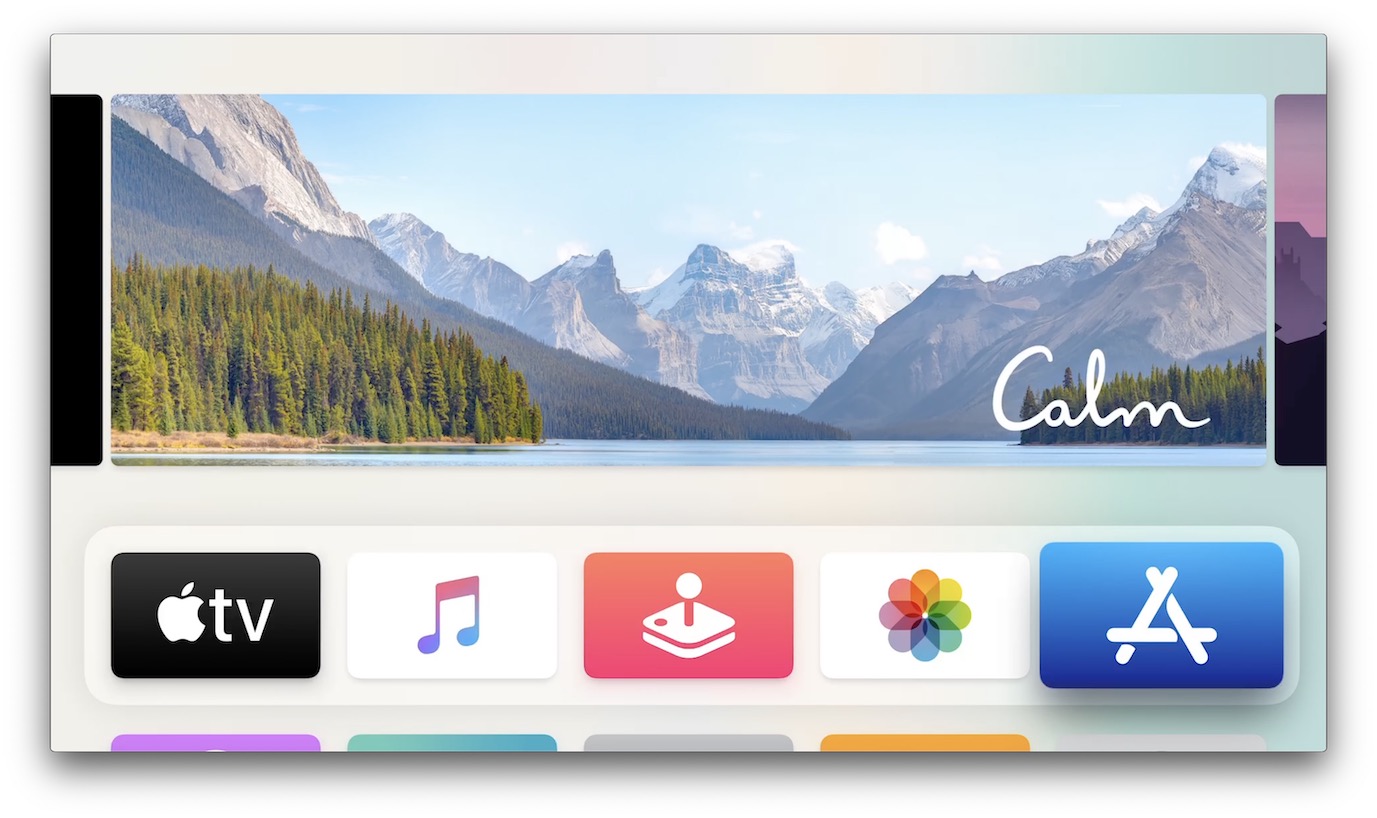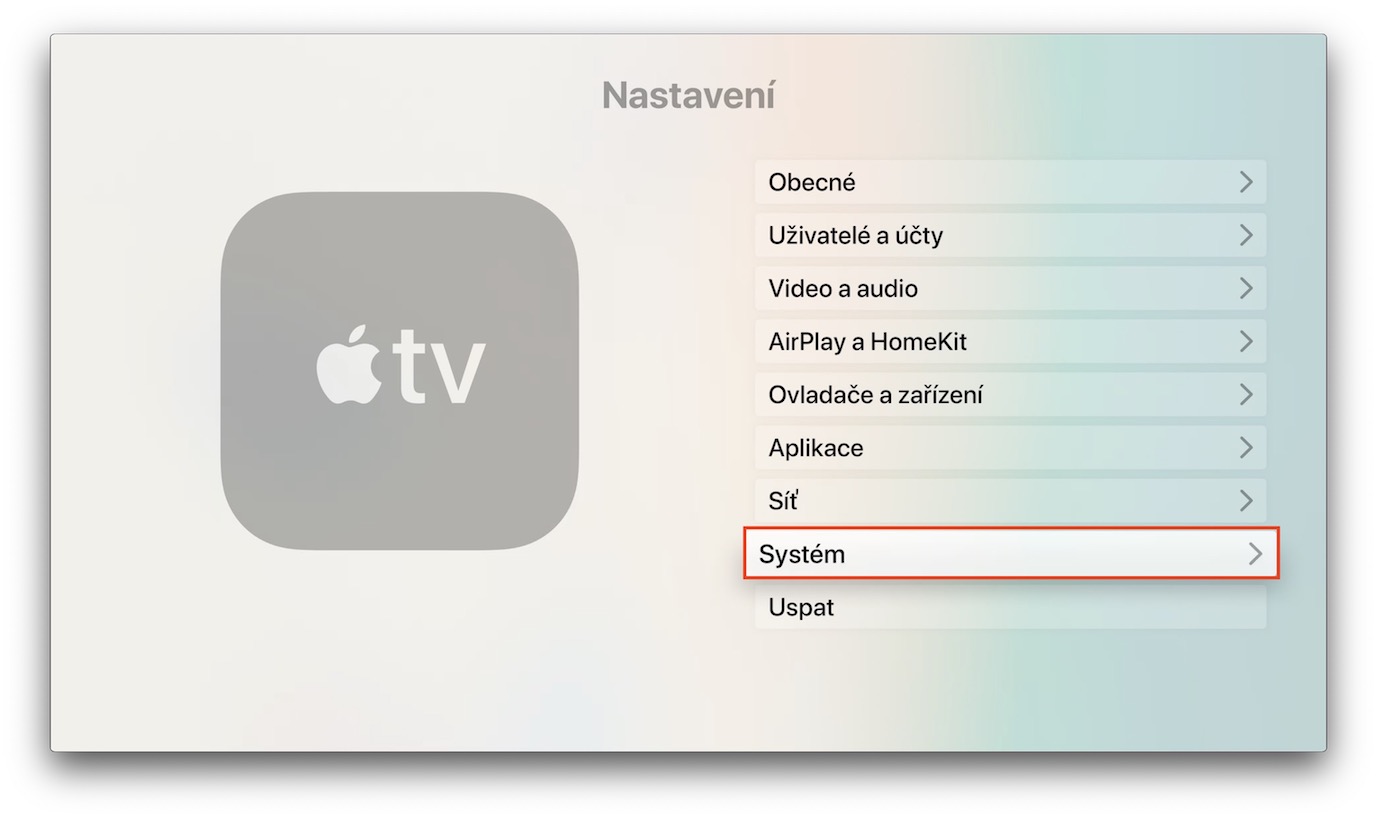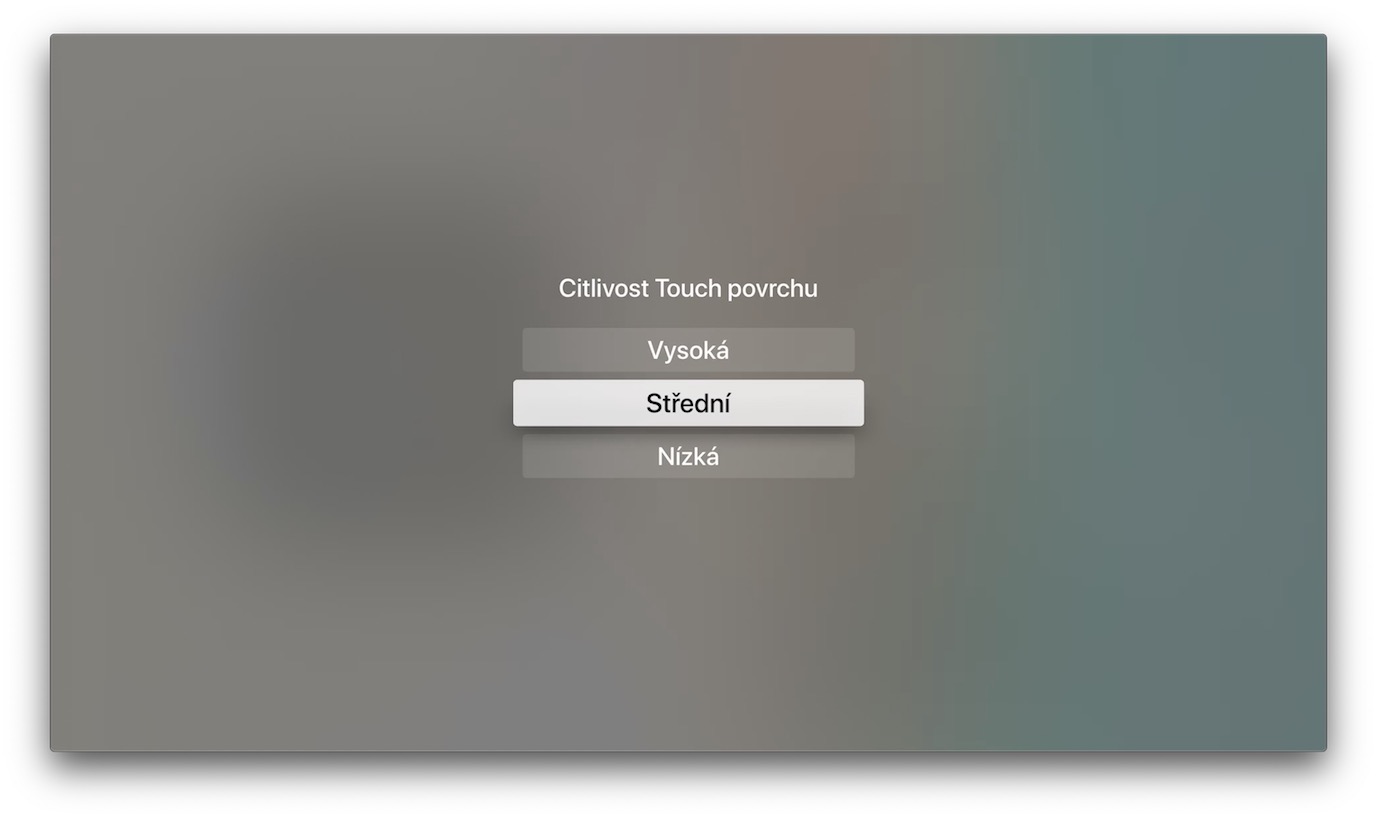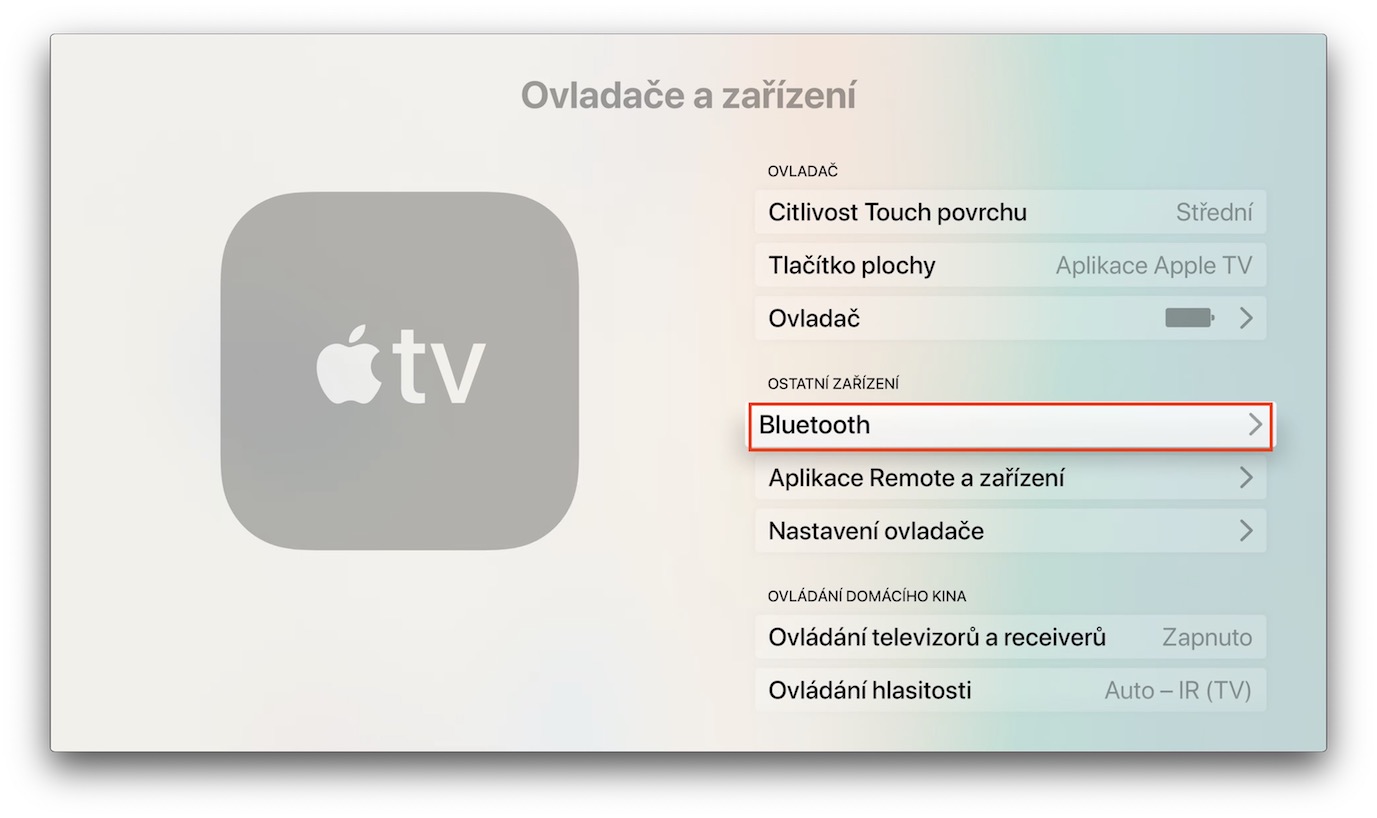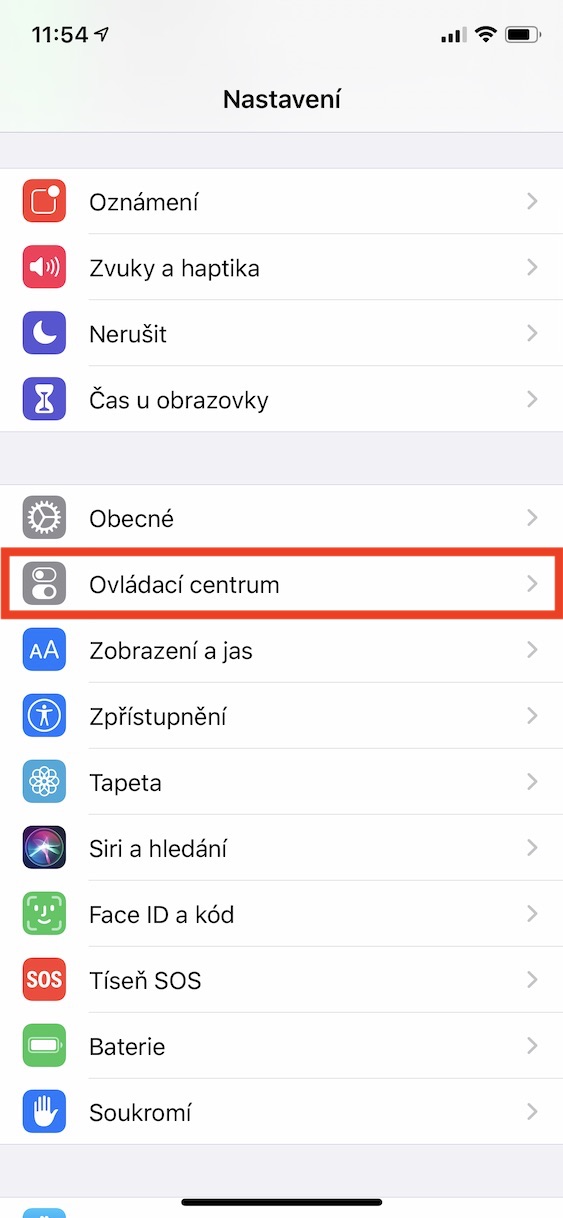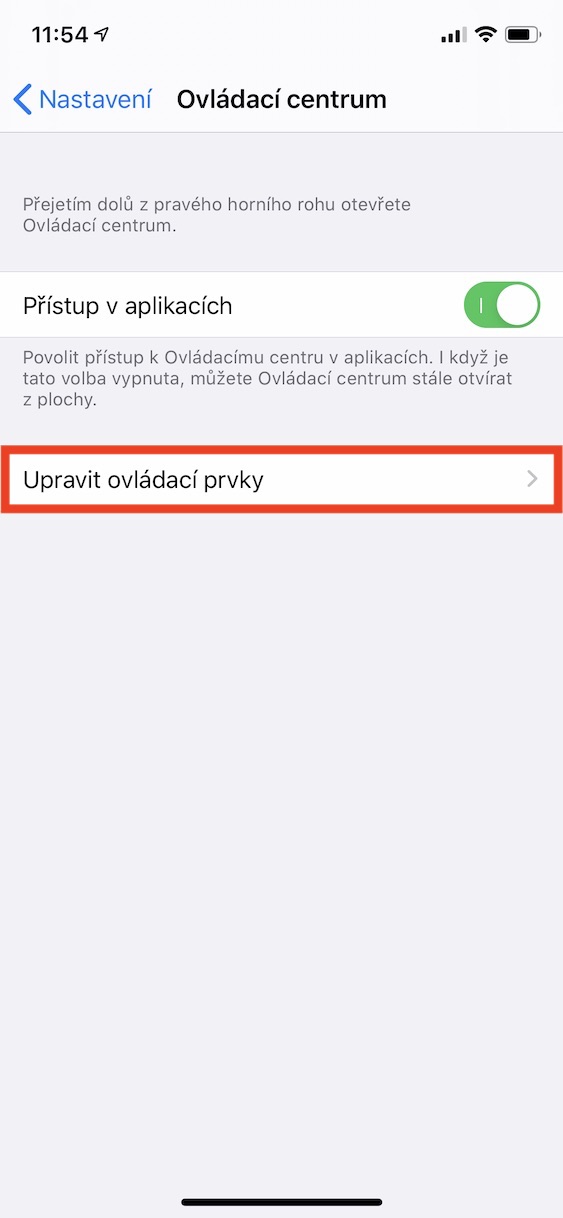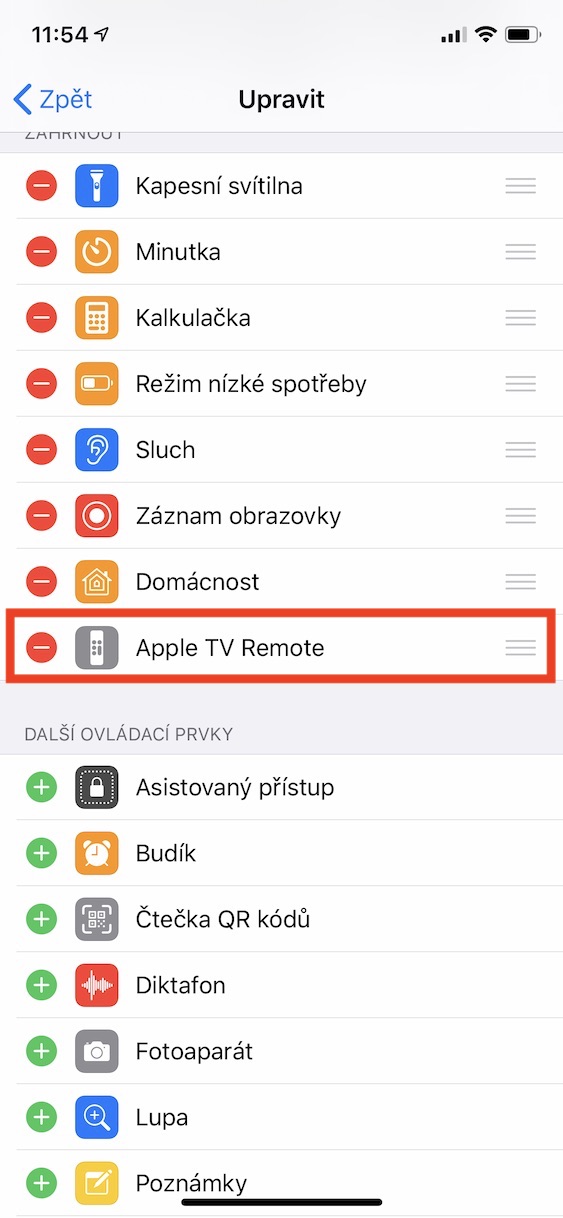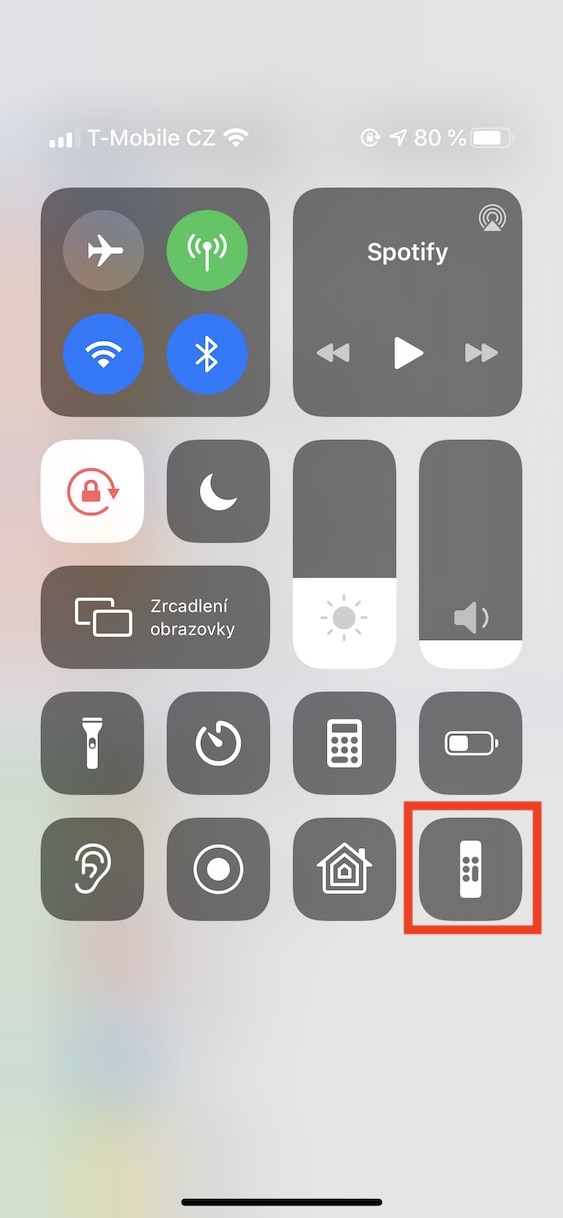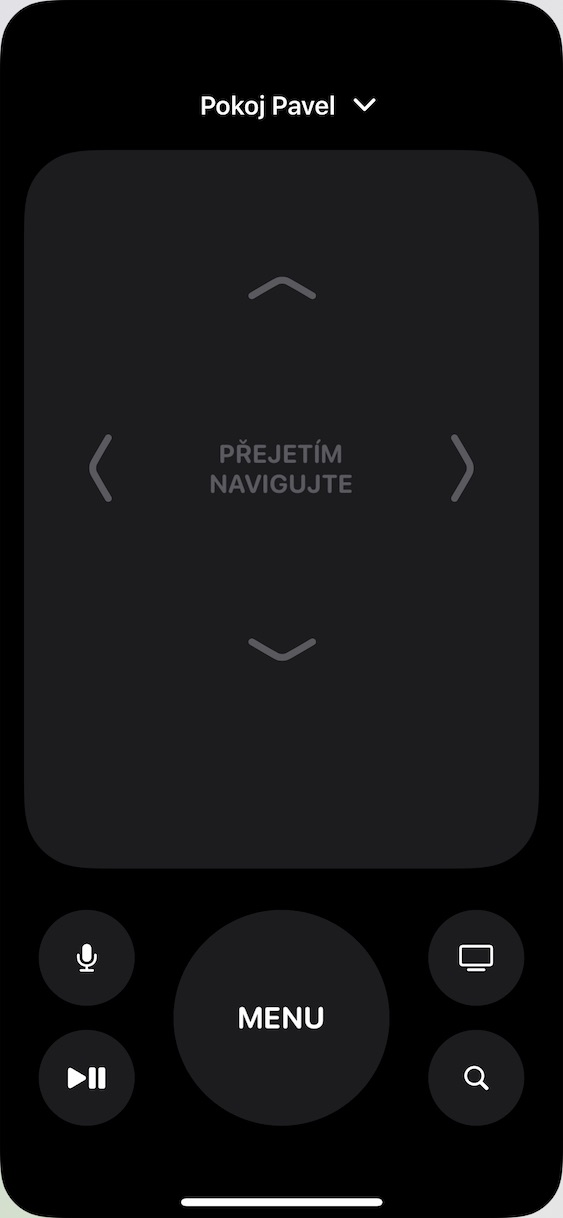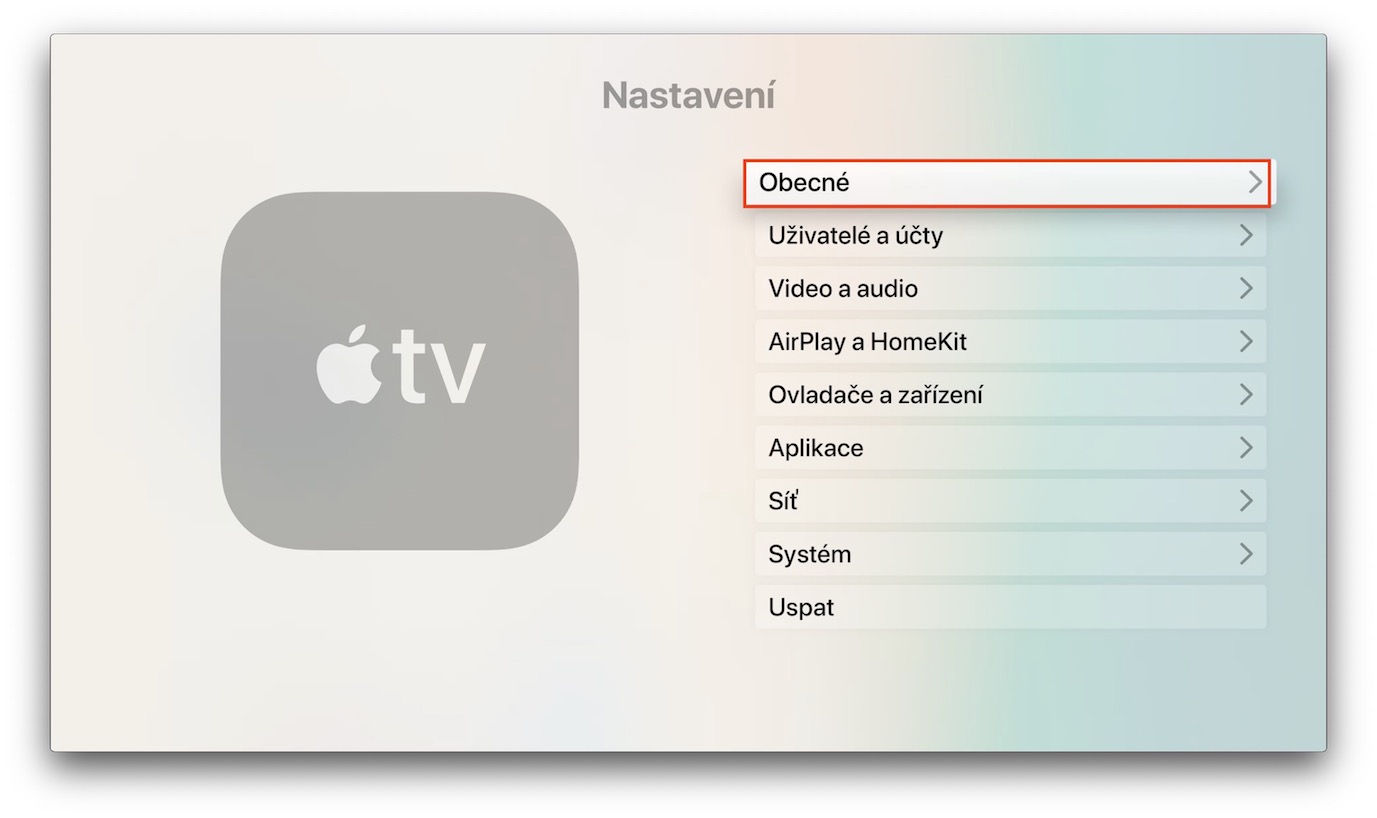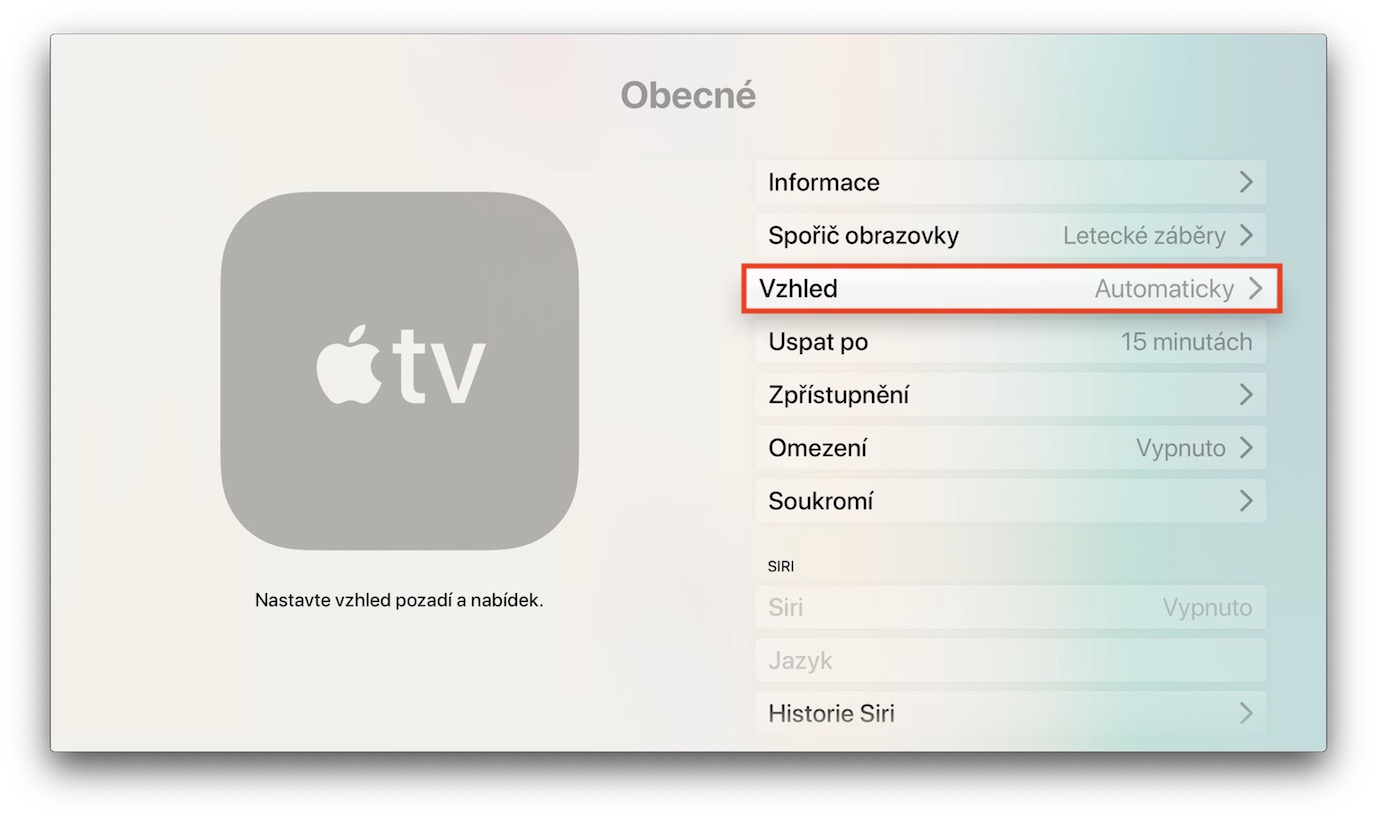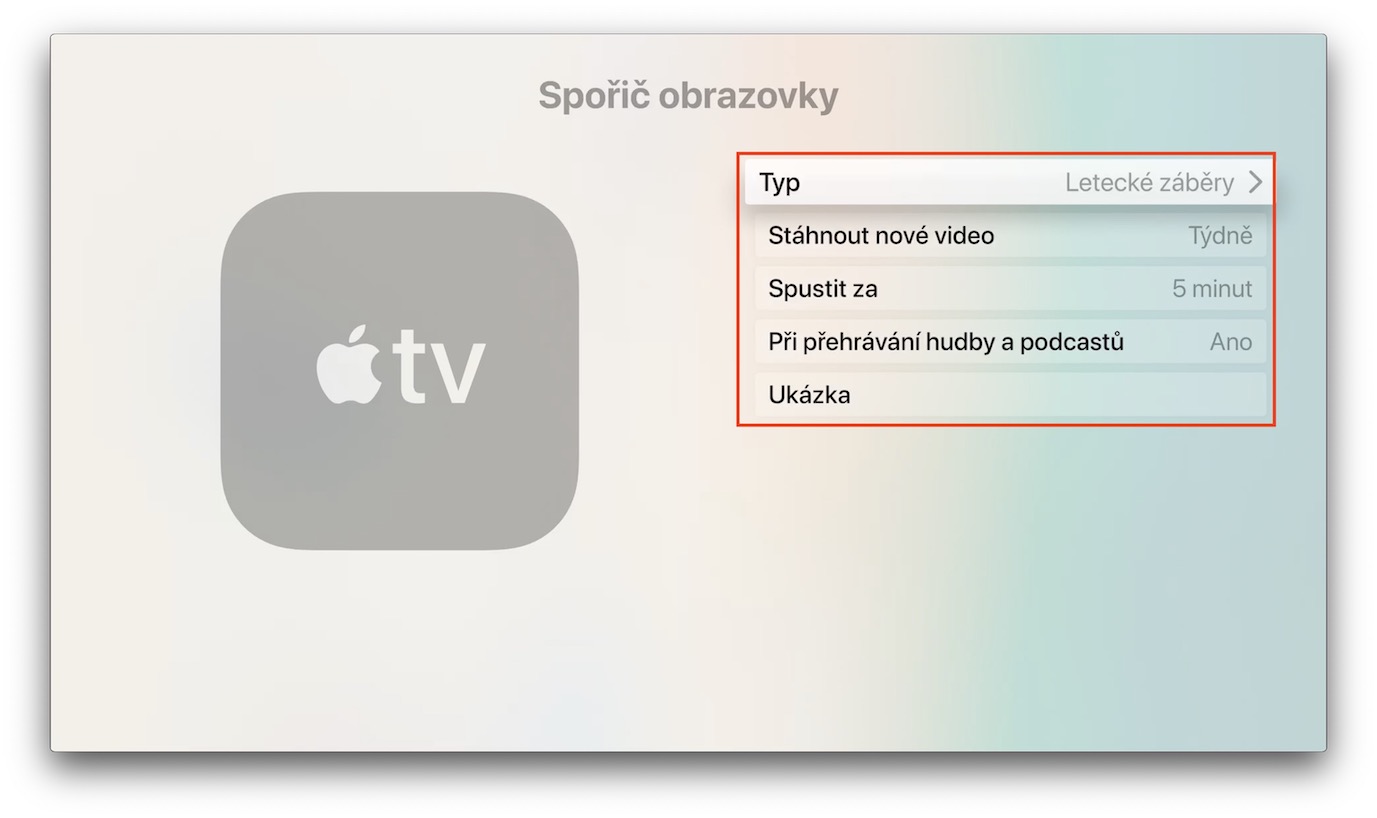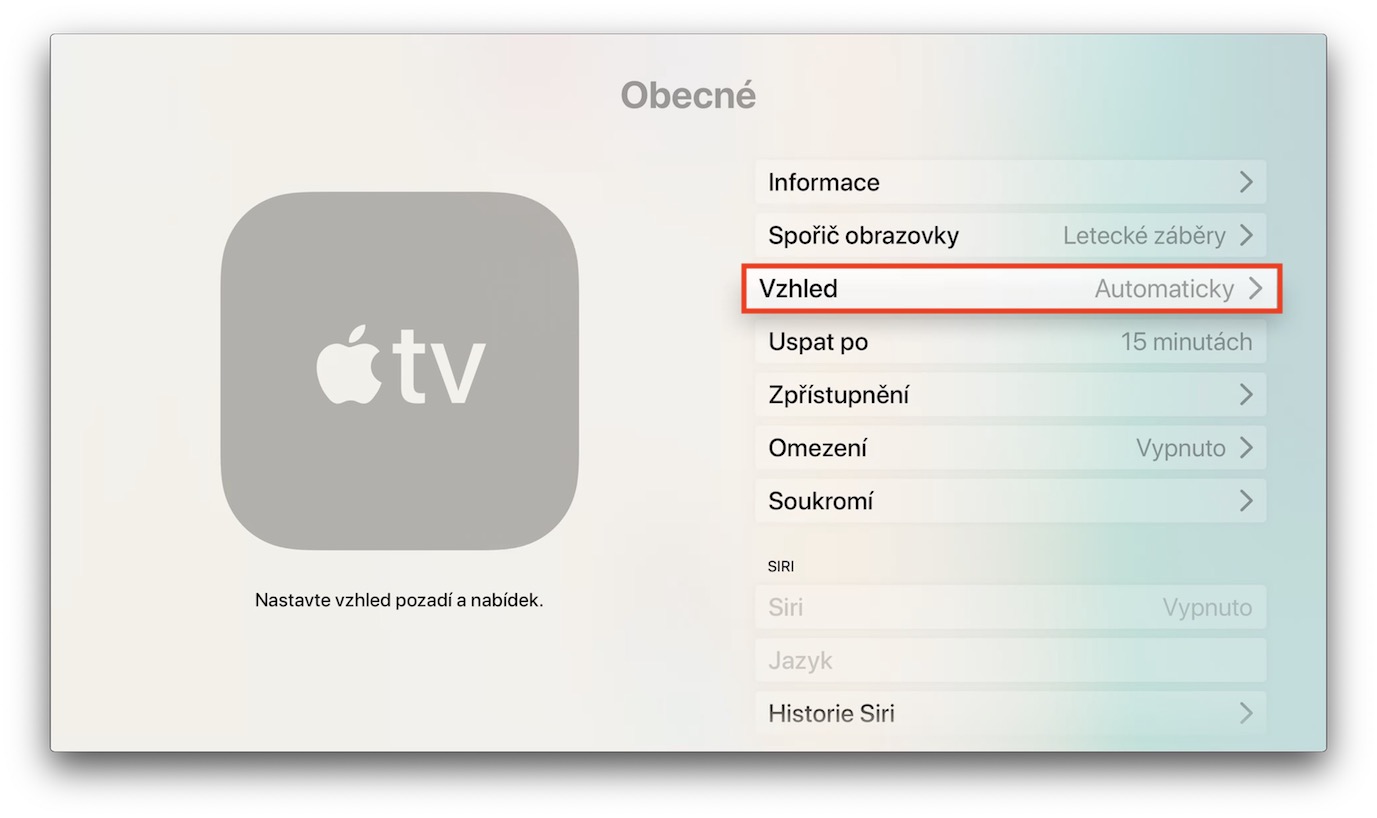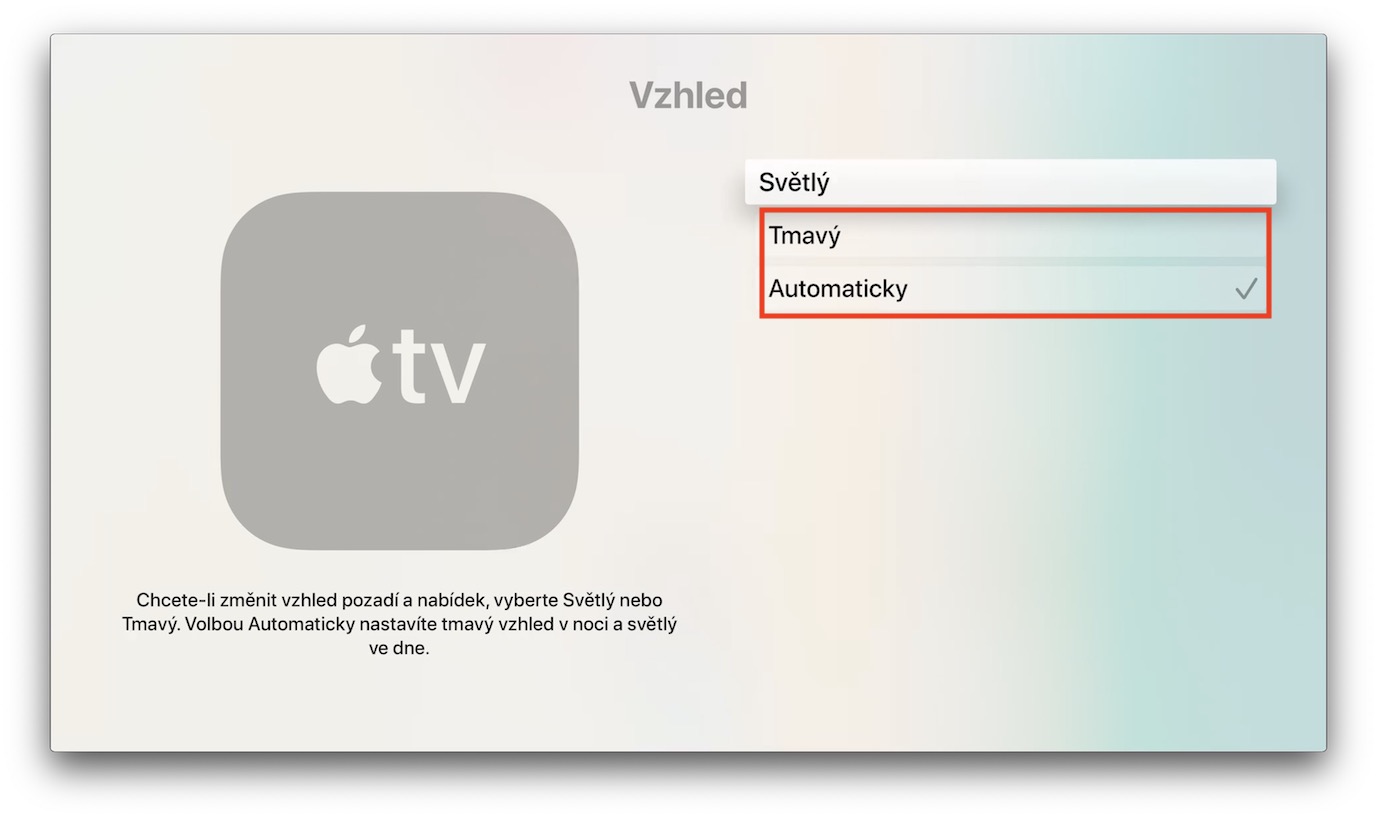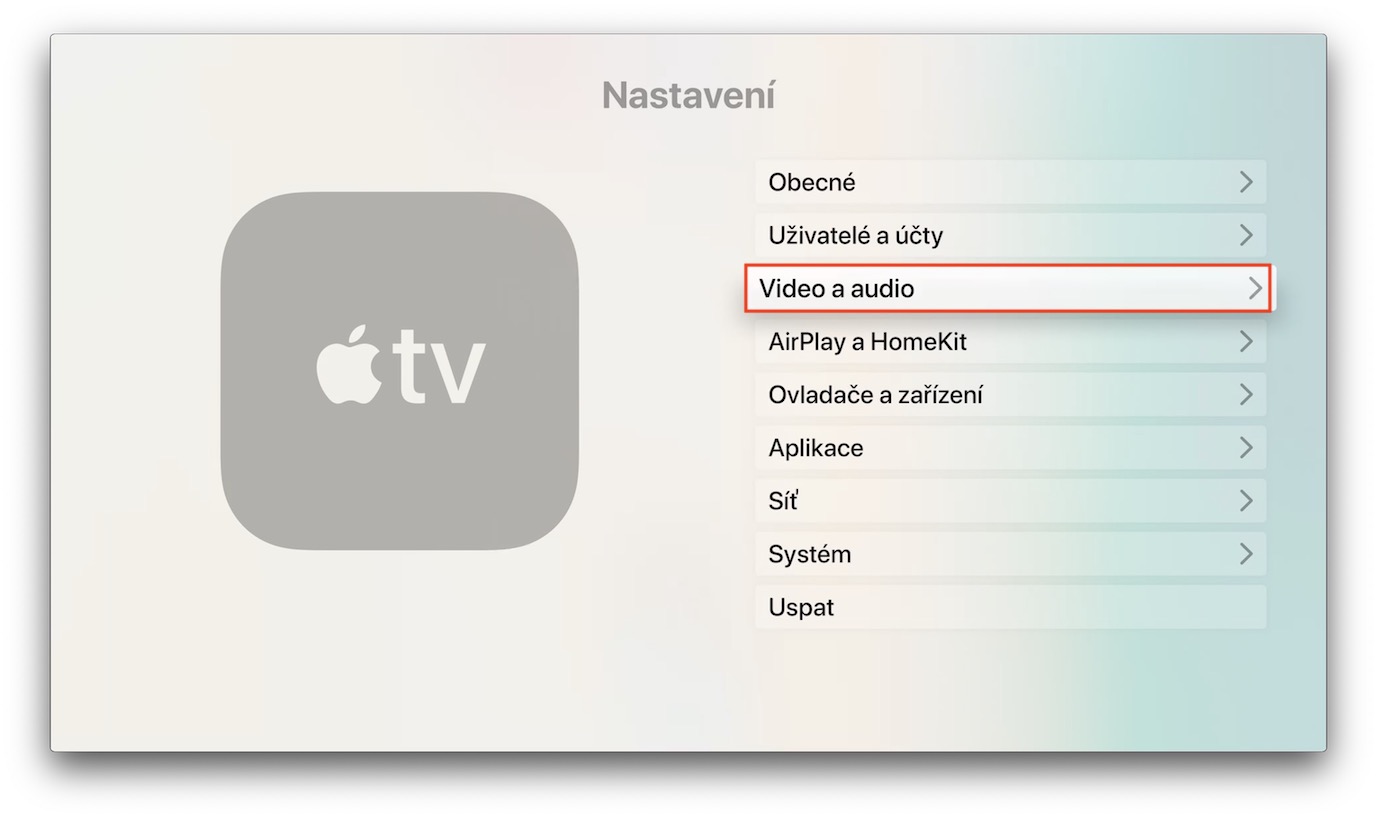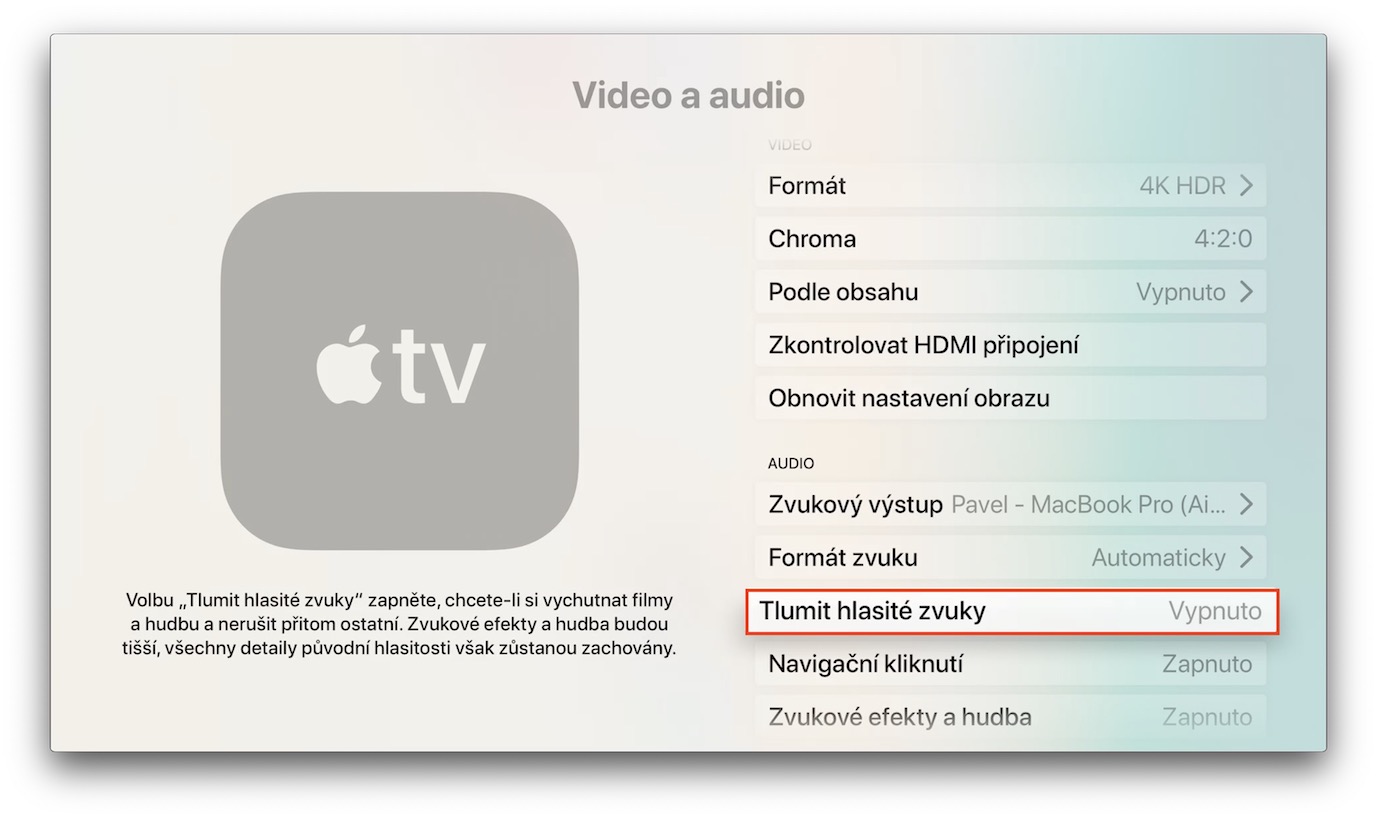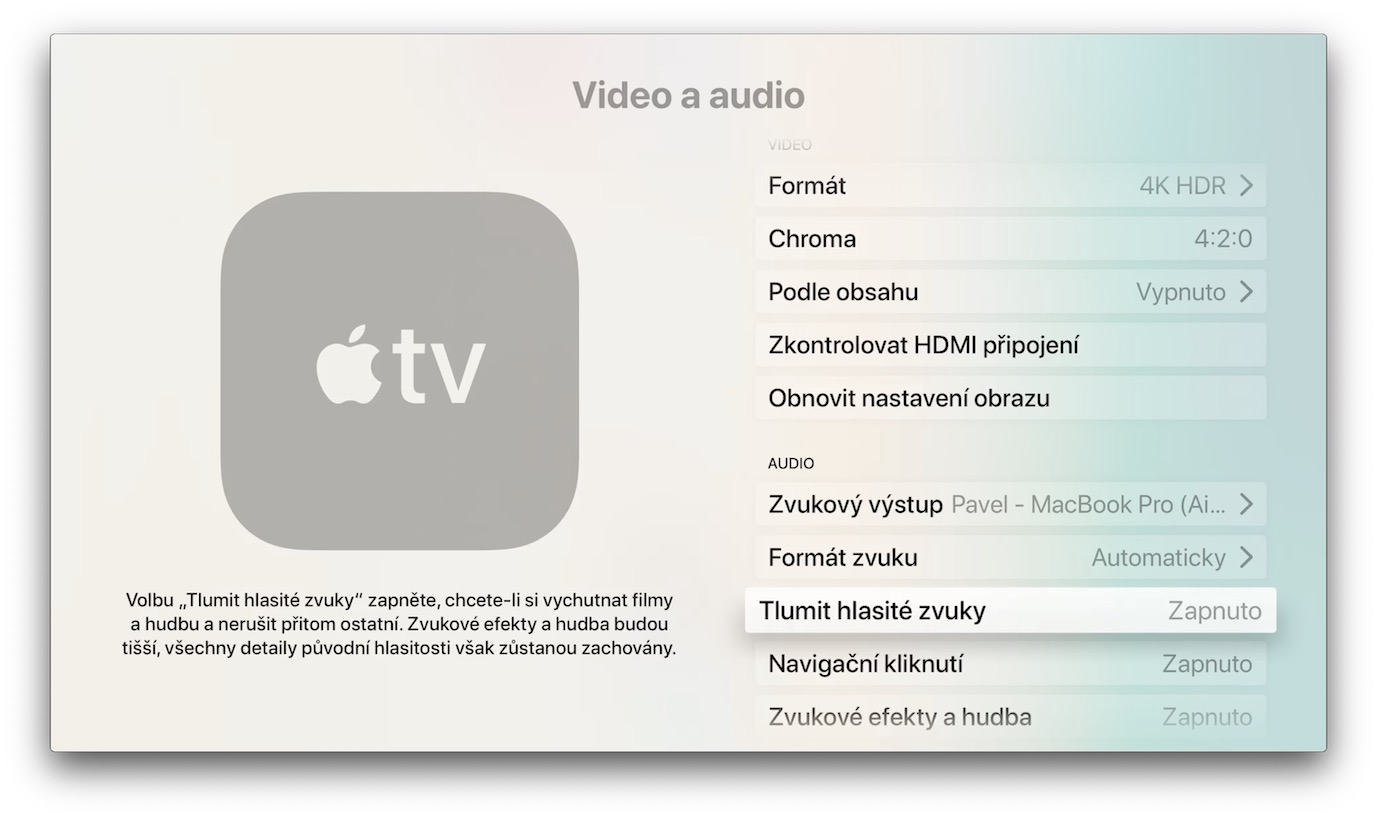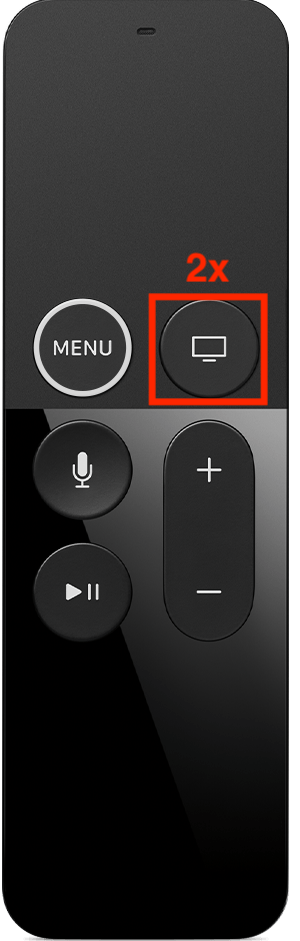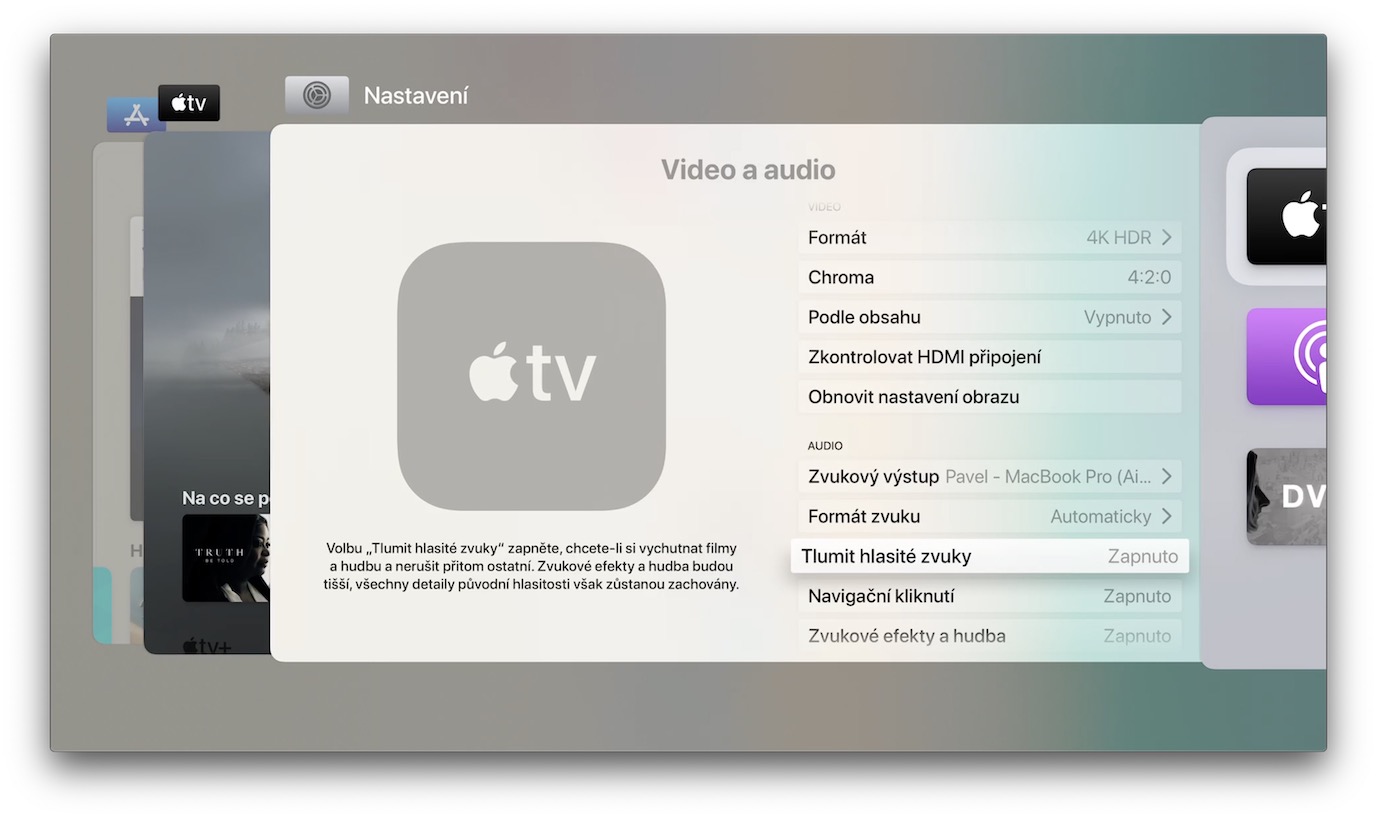Našli jste pod stromečkem zbrusu novou Apple TV? Pak se jistě těšíte na nekonečné hodiny zábavy u filmů, seriálů nebo her. Pokud se nechcete do zkoušení nové Apple TV pouštět naslepo, můžete využít naši desítku tipů a triků, které využije každý začínající uživatel s Apple TV.
Aktualizace tvOS
Na Apple TV běží operační systém tvOS . Stejně jako v případě ostatních zařízení je i u Apple TV ideální, když je verze operačního systému vždy aktuální. Pro kontrolu a případné provedení aktualizace zamiřte na své Apple TV do Nastavení -> Systém -> Aktualizace softwaru, kde zvolíte Aktualizovat software.
Pořizování screenshotů
Apple TV umožňuje stejně jako ostatní zařízení pořizování screenshotů. Vše, co k tomu budete potřebovat, je Mac nebo MacBook připojený na stejnou Wi-Fi síť jako vaše Apple TV. Poté na počítači spusťte nativní QuickTime Player, na liště v horní části obrazovky klikněte na Soubor -> Nový filmový záznam. Vedle tlačítka pro spoušť klikněte na malou šipku, vyberte vaši Apple TV a zadejte heslo. Jakmile bude zahájeno zrcadlení Apple TV na váš Mac, stiskněte klávesovou zkratku Cmd + Shift + 4, a jako snímaný výsek vyberte záběr z Apple TV.
Přizpůsobení ovladače
Pokud jste se stali majiteli některého ze starších modelů Apple TV s ovladačem s dotykovou ploškou, možná vás bude zajímat, jak si přizpůsobit její citlivost. Pro přizpůsobení dotykové plochy ovladače k Apple TV zamiřte do Nastaveni -> Ovladače a zařízení, kde stačí zvolit Citlivost Touch povrchu a vybrat požadovaný stupeň citlivosti.
Připojení sluchátek
Zvuk z Apple TV můžete přehrávat nejen nahlas, ale také do připojených Bluetooth sluchátek. Pokud chcete ke své nové Apple TV připojit Bluetooth sluchátka, spusťte na ní Nastavení -> Ovladače a zařízení -> Bluetooth. Vyberte sluchátka, která chcete připojit. V případě, že chcete k Apple TV připojit AirPody, postačí přidržet otevřenou krabičku se sluchátky v blízkosti televize a dlouze podržet tlačítko na krabičce, dokud dioda nezačne svítit bíle. Jakmile se na obrazovce objeví výzva ke spárování, potvrďte.
Ovládání z iPhonu
Vaši Apple TV můžete ovládat také prostřednictvím iPhonu, a to poměrně pohodlně a plnohodnotně z Ovládacího centra. Pokud v Ovládacím centru na iPhonu nemáte instalovaný ovladač pro Apple TV, zamiřte na iPhonu do Nastaveni -> Ovládací centrum -> Upravit ovládací prvky, a přidejte k prvkům ovladač k Apple TV.
Nastavení spořiče
Stejně jako třeba na Macu si můžete také na Apple TV nastavit a přizpůsobit spořiče obrazovky. Pro přizpůsobení screensaveru na Apple TV zamiřte do Nastaveni -> Obecné -> Spořič obrazovky. Zde můžete následně přizpůsobit spořiče a nastavit parametry jejich zobrazování.
Využijte tmavý režim
V rámci operačního systému tvOS můžete už také nějakou dobu využít působivý tmavý režim, který nejenom dobře vypadá, ale také umí účinně šetřit váš zrak. Pro nastavení tmavého režimu na Apple TV spusťte Nastavení -> Obecné -> Vzhled. Zde pak můžete vybrat buďto tmavý, světlý režim, nebo nastavit jejich střídání v závislosti na denní době.
Přizpůsobení zvuku
Správné nastavení zvuku je při sledování filmů, seriálů a dalšího obsahu na Apple TV velice důležité. Asi jen málokdo stojí například o to, aby jej třeba při sledování hororu děsily náhlé hlasité zvuky, případně aby tyto zvuky rušily jeho rodinu či spolubydlící. Pro aktivaci funkce, v jejímž rámci budou hlasité zvuky automaticky ztlumeny, spusťte na Apple TV Nastavení -> Video a audio, kde aktivujete možnost Tlumit hlasité zvuky.
Přepínání aplikací
Pokud jste majitelem iPhonu, určitě víte, že se na něm dá snadno a rychle přepínat mezi aplikacemi tak, že provedete gesto potažení směrem zespoda nahoru a do strany. Z tohoto zobrazení můžete také vybrané aplikace jednoduše ukončit jejich odsunutím směrem nahoru. Takzvaný App Switcher máte ale také k dispozici u Apple TV. Stačí na ovladači dvakrát po sobě stisknout tlačítko s ikonkou televizoru, a a poté přepínat rychle mezi jednotlivými aplikacemi, případně je ukončovat odsunutím nahoru.